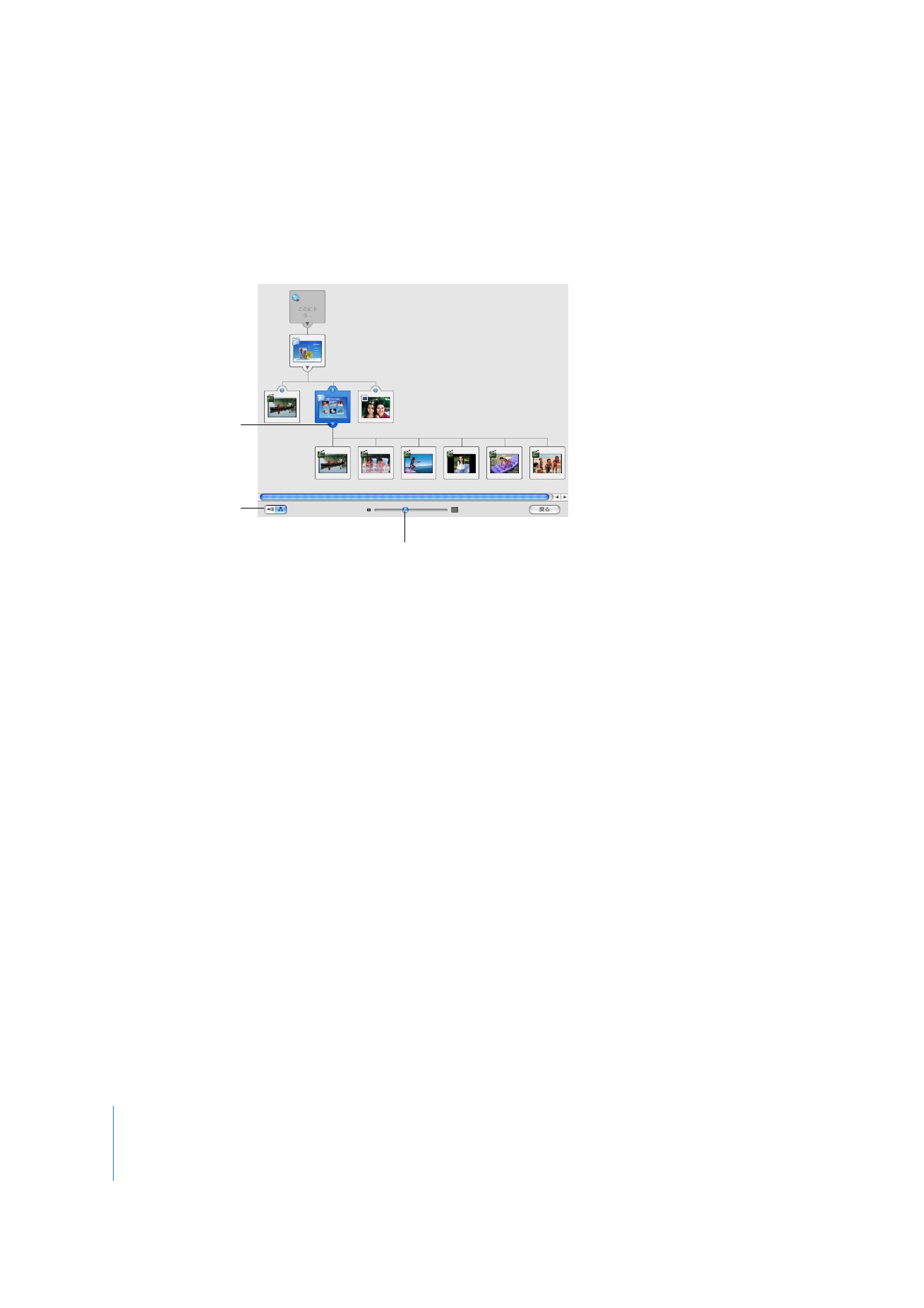
自動再生ムービーを追加する
マップビューを使用して、任意のプロジェクトに自動再生ムービーを追加することもできます。
自動再生ムービーは、
DVD
をプレーヤーに挿入すると、メインメニューが表示される前にすぐ
に再生を開始します。
表示ボタン
シーンの選択メニューの
開閉用三角ボタン
ズームスライダ
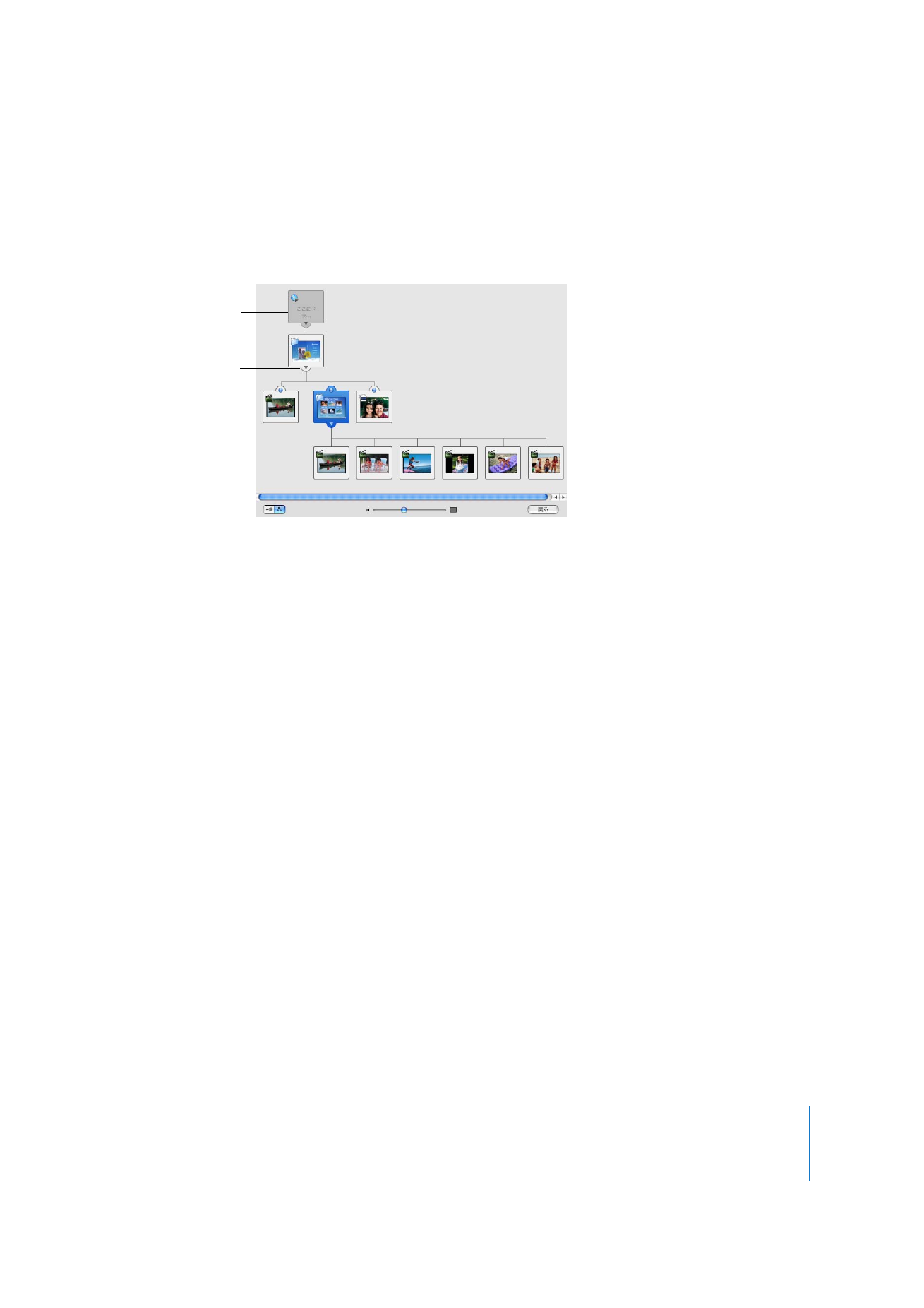
第
2
章
iDVD
の使いかたを学習する
29
自動再生ムービーは、ビデオにすることも、スライドショーにすることもできます。
たとえば、
DVD
メニューが表示される前に前書きやクレジットが表示されるスライドを作成することがで
きます。
自動再生ムービーの目的として、スライドショーは
1
つの画像のみで構成できます。
自動再生ムービーを追加するには:
1
マップの上部にある灰色のプロジェクトアイコンを探します。
2
「メディア」ボタンをクリックし、
「写真」または「ムービー」をクリックして、追加するコンテ
ンツを選択します。
追加するムービーは
DVD
メニューが表示される前に全体が再生されるため、短いムービーを追
加するとよいでしょう。
3
ムービーまたはイメージをプロジェクトアイコンにドラッグします。
フォトアルバムを追加した場合、スライドショーとして再生されます。
プロジェクトアイコンを
ダブルクリックして、スライドショーの自動再生エディタを開きます。これは
DVD
スライド
ショーエディタと同じもので、スライド継続時間、トランジション、その他の設定を設定でき、
サウンドトラックを追加することもできます。
4
プレビューボタンをクリックして、追加した自動再生ムービーを表示します。
作業が終了したら、
DVD
リモコンの「
exit
」ボタンをクリックします。
5
作業を保存するには、「ファイル」>「保存」と選択します。
自動再生ムービーを削除するには:
m
プロジェクトアイコンから外にムービーをドラッグして取り出すか、またはプロジェクトアイコ
ンをクリックしてからキーボードの
Delete
キーを押します。
自動再生ムービーが消えてなくな
ります。
自動再生ムービーを削除してもプロジェクトアイコンは削除されません。別のムービーまたは
フォトアルバムをプロジェクトアイコンにドラッグすると、新しい自動再生ムービーを作成でき
ます。
マップビューでは、プロジェクトにさまざまな変更を加えることができます。
詳しくは、「
iDVD
ヘルプ」で「マップビューで編集する」を検索してください。
プロジェクトアイコン
開閉用
三角アイコン
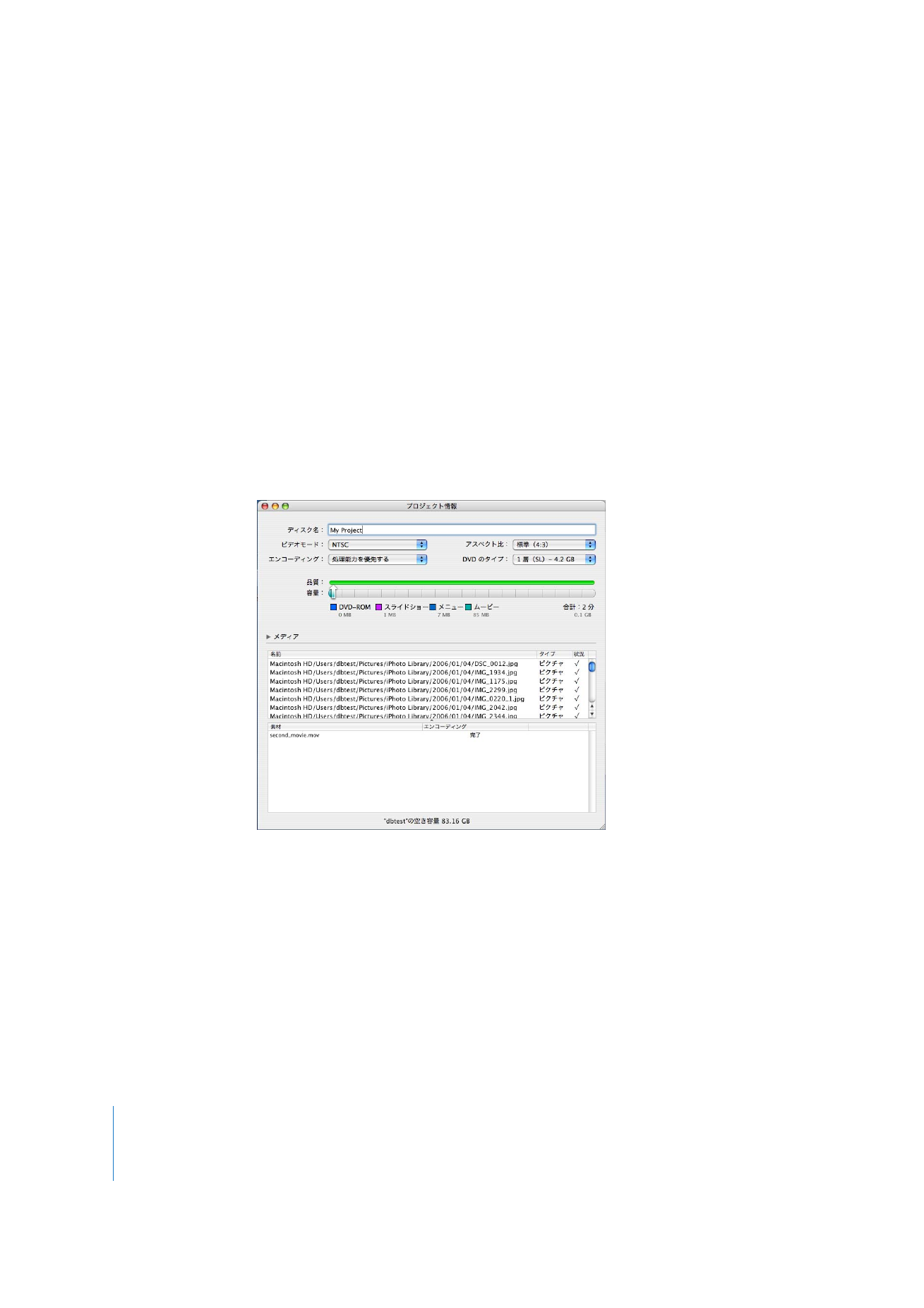
30
第
2
章
iDVD
の使いかたを学習する
ステップ
11
:
DVD